Chatbots
Desde el módulo Flujos, en la sección Chatbots, puedes crear asistentes automatizados que brinden respuestas a tus contactos inbound a través de distintos canales de mensajería.

Tipos de chatbot
Puedes crear:
-
Chatbots por canal: Se configuran individualmente para un canal específico (WhatsApp, Instagram, Webchat, etc.).
-
Chatbot multicanal: Funciona en varios canales a la vez, pero con una configuración única y general.
⚠️ Importante: Las configuraciones establecidas para cada canal o chatbot multicanal no pueden modificarse después de su creación.
Además, considera lo siguiente sobre los identificadores (WABA o Webchat ID):
-
Un identificador puede estar asociado a una cola o a uno o más chatbots, pero no a ambos simultáneamente. De lo contrario, se genera un conflicto en el enrutamiento de conversaciones.
Activar un chatbot
Para activar un chatbot:

-
Entra a la sub-sección Chatbots.
-
Haz clic en Editar chatbot.
-
A la derecha, encontrarás un interruptor de activación.
Antes de activar, asegúrate de haber configurado los siguientes campos obligatorios:
-
Horario de atención
-
Canales vinculados
Si alguno de estos datos falta, no podrás activar el chatbot.

Recomendación operativa
-
Puedes usar el mismo identificador en múltiples chatbots, siempre y cuando sus horarios de atención no se crucen.
-
Se recomienda tener al menos un chatbot activo 24/7, ya que los usuarios pueden escribir en cualquier momento.
⚠️ Importante: Si no hay ningún bot activo fuera del horario configurado, los tickets generados llegarán sin empresa ni campaña asignada, y solo podrás gestionarlos desde el módulo Gestor de tickets.
Consideraciones sobre colas
Si eliminaste una cola asociada a un chatbot, no podrás reactivarlo hasta que reemplaces esa cola. Esto evita que los mensajes ingresen sin destino.
Uso de variables en un chatbot
Una variable es una etiqueta que creamos con información del contacto y que va saliendo a partir de nuestra interacción con él. Estas variables pueden ayudarte para obtener más información de tu usuario o para ofrecer una atención más personalizada.
Al momento de la configuración de un nodo, podrás pedirle cierta información al usuario que podrás guardar como variable. Solo deberás activar la opción correspondiente:
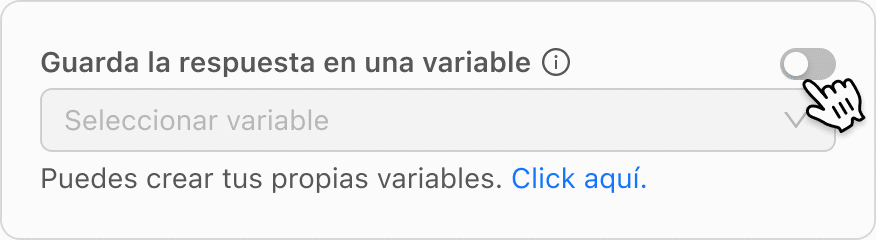
Se abrirá un campo que te permitirá elegir tu variable. Si no tienes ninguna creada anteriormente, podrás crearla haciendo clic en la opción correspondiente:
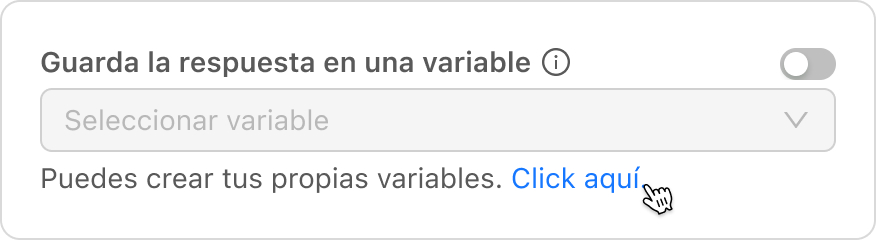
Al dar clic, aparecerá una nueva ventana que te pedirá el nombre de tu nueva variable. No olvides colocar el nombre en minúsculas y sin caracteres especiales. Si es más de una palabra, deberás separarlas con un guion bajo.
De ser necesario, también podrás obviar palabras de las respuestas que recibas. Por ejemplo, si decides capturar la variable “nombre” y tu contacto envía un mensaje diciendo “Me llamo María”, podrás obviar de esa respuesta el “Me llamo” para que tu variable de Nombre solo guarde “María”.
Después de ponerle un nombre, podrás elegir cuál es la siguiente acción que quieres que tu chatbot realice después de haber guardado la variable. Podrás elegir entre:
- Agregar un nuevo mensaje
- Continuar con opciones múltiples
- Continuar con botones
- Continuar con lista
- Transferir a cola
- Finalizar chatbot
En caso decidas ir por la opción “Transferir a cola” y que el ticket sea atendido por un usuario-agente, recuerda que, desde Workspace, se podrán ver todas las respuestas que estas variables han almacenado por cada ticket.
Buscador y filtros
Puedes implementar chatbots por tus canales activos. En caso tengas distintos chatbots, podrás utilizar el buscador para ingresar palabras claves o filtrar tus chatbots por canales de mensajería o estados.
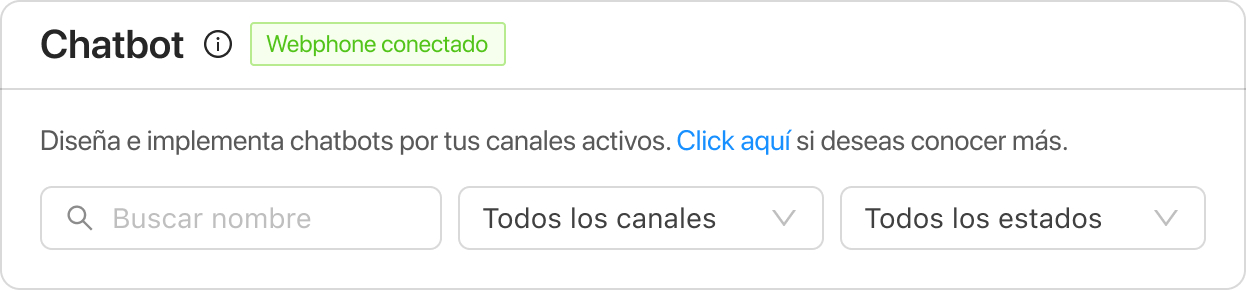
Eliminar chatbot
En caso debas eliminar un chatbot que está activo y recibiendo tickets, tienes la opción de transferir todos los tickets a la cola asociada al canal para no perder esas conversaciones cuando el chatbot ha sido eliminado. También puedes optar por finalizar todos los tickets activos.
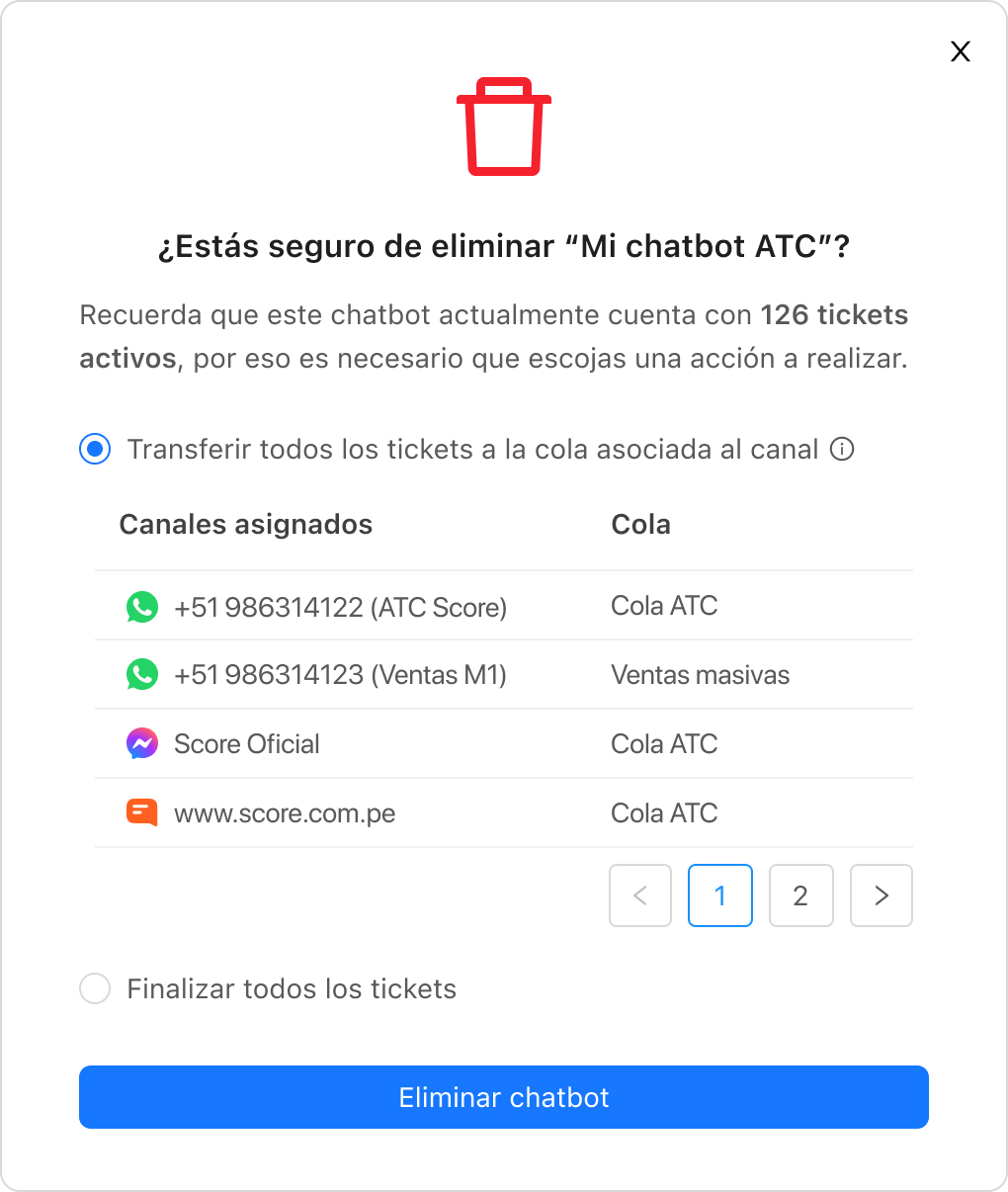
Este módulo te permite automatizar la atención de mensajes entrantes mediante chatbots personalizados por canal o de forma multicanal. Asegúrate de configurar correctamente los horarios y canales antes de activar tus bots. Las variables te permiten ofrecer una experiencia más personalizada, y siempre tendrás la opción de transferir o finalizar tickets si decides eliminar un bot.
¿Necesitas ayuda?
Si tienes dudas o necesitas soporte adicional, puedes escribirnos a:
📩 support@beexcc.com
¡Estamos aquí para ayudarte!
